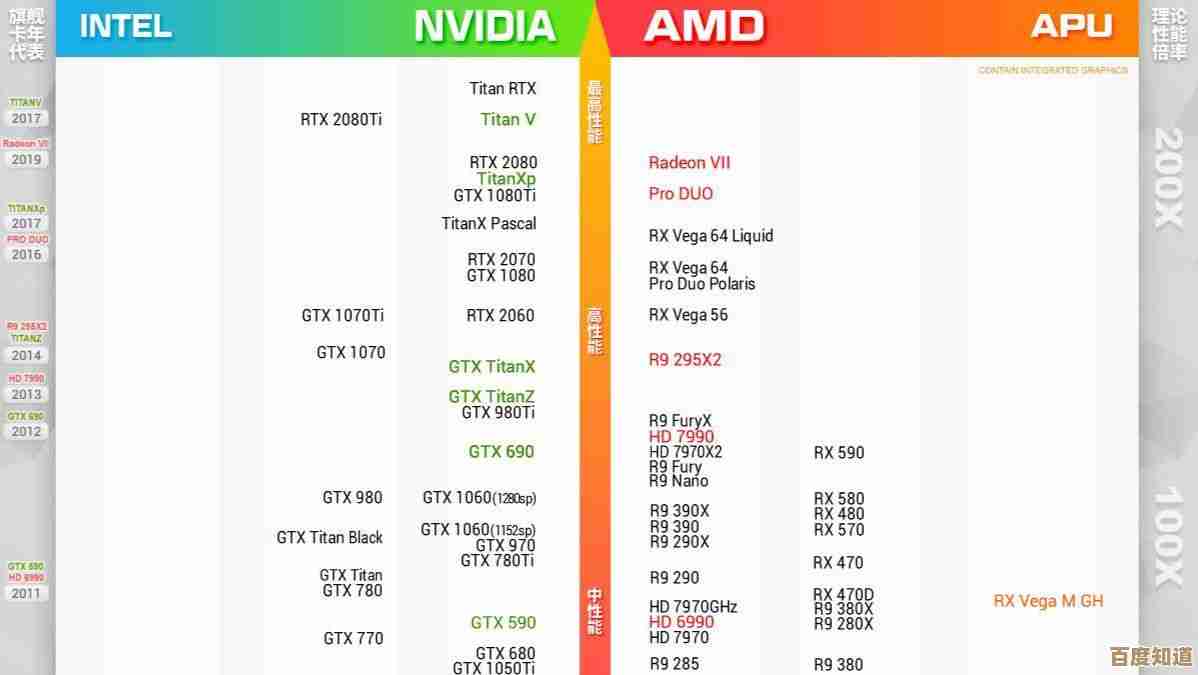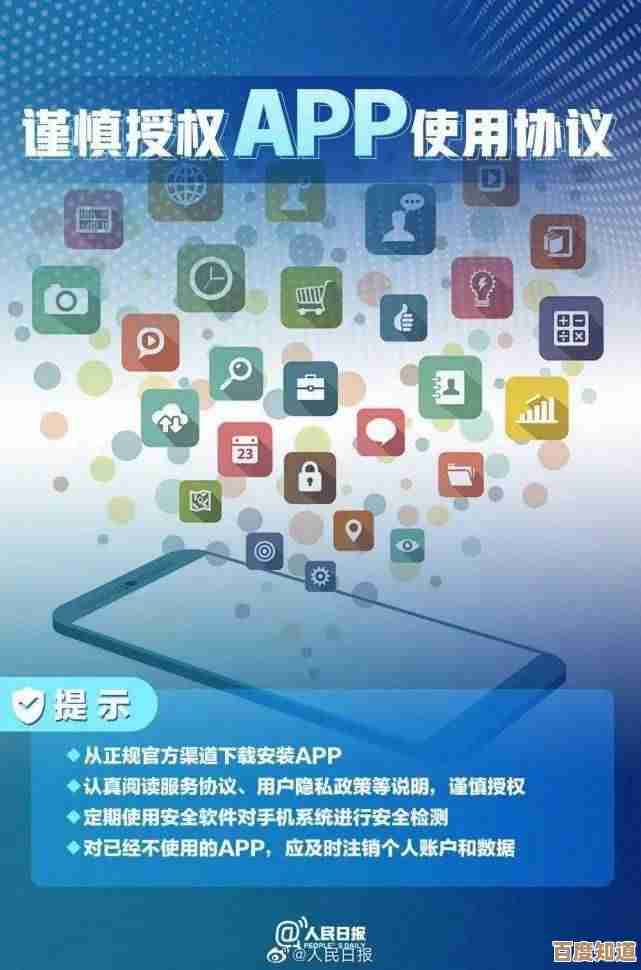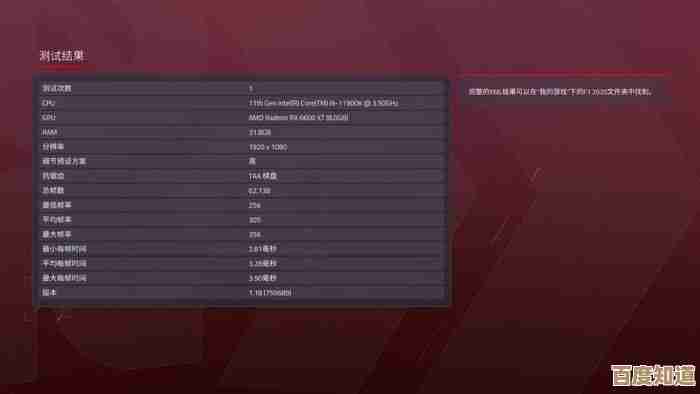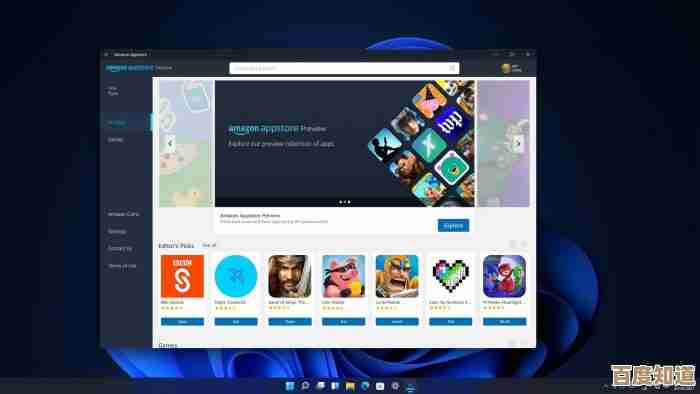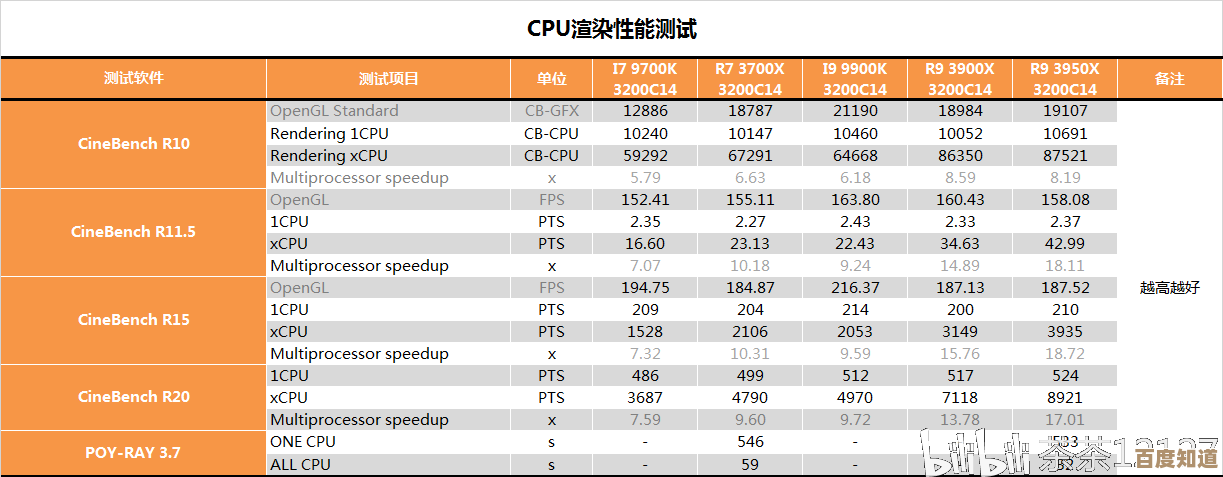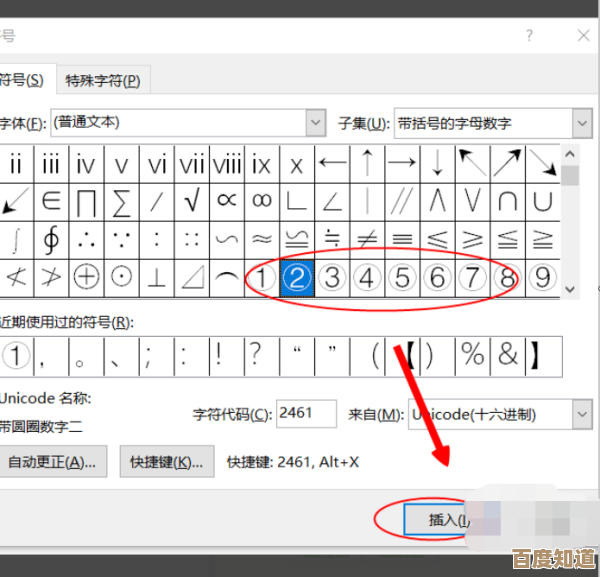解决电脑未能正确启动的自动修复功能操作步骤详解
- 问答
- 2025-11-02 08:00:12
- 1
当电脑启动失败并进入自动修复界面时,通常会显示一个蓝色屏幕,提示“自动修复无法修复你的电脑”,这时,可以按照以下步骤尝试解决问题。
第一步:进入高级启动选项
在“自动修复”蓝色界面上,点击“高级选项”按钮,这会带你进入一个名为“选择一个选项”的界面。
第二步:尝试启动修复(首次尝试)
在“选择一个选项”界面上,选择“疑难解答”,选择“高级选项”,在高级选项中,首先点击“启动修复”,系统会尝试自动检测并修复阻止Windows启动的问题,根据微软官方支持文档的描述,此功能会扫描并尝试修复损坏的系统文件、注册表问题或缺失的启动文件,这个过程可能需要一些时间,请耐心等待,如果成功,电脑将自动重启并正常进入系统。
第三步:使用系统还原(如果启动修复失败)
启动修复”未能解决问题,返回到“高级选项”界面,这次选择“系统还原”,此功能会将你的系统文件、设置和程序还原到之前创建的“还原点”时的状态,而不会影响你的个人文件(如文档、照片),你需要选择一个在问题出现之前创建的还原点,然后按照提示完成还原操作,IT支持社区普遍建议,如果你近期进行过系统更改(如安装软件或驱动),这是非常有效的解决方法。
第四步:卸载最近的更新(怀疑更新导致问题时)
如果怀疑问题是最近安装的Windows更新引起的,可以在“高级选项”中选择“卸载更新”,这里你可以选择卸载最近的质量更新或功能更新,根据微软官方支持文档的说明,这可以解决因更新与硬件或软件不兼容而导致的启动失败。
第五步:使用命令提示符进行高级修复(针对高级用户)
如果以上方法都无效,可以尝试使用命令提示符,在“高级选项”中选择“命令提示符”,这里可以执行几个关键命令来修复系统核心文件:
- 输入
chkdsk C: /f /r并回车,检查并修复硬盘错误(如果系统盘不是C盘,请替换为相应盘符)。 - 输入
sfc /scannow /offbootdir=C:\ /offwindir=C:\Windows并回车,扫描并修复受保护的系统文件,这个命令是微软官方推荐的用于离线修复系统文件的方法。 - 输入
bootrec /fixmbr和bootrec /rebuildbcd来修复主引导记录和重建启动配置数据,执行完这些命令后,关闭命令提示符并重启电脑看是否解决。
第六步:最后的手段:重置此电脑
如果所有修复方法都失败了,“重置此电脑”是最后的选择,在“疑难解答”界面,选择“重置此电脑”,你可以选择“保留我的文件”(会移除应用和设置,但保留个人文件)或“删除所有内容”(彻底清空并重新安装Windows),这是微软官方支持文档中提供的终极解决方案,能有效解决复杂的系统文件损坏问题。
重要提示: 在执行“系统还原”或“重置此电脑”前,如果可能,请尝试从高级启动选项的“使用设备”中使用U盘等介质备份重要文件,或通过命令提示符手动拷贝数据,以防万一。

本文由水靖荷于2025-11-02发表在笙亿网络策划,如有疑问,请联系我们。
本文链接:http://www.haoid.cn/wenda/54019.html